Pages

在 Mac 上的 Pages 中自訂工具列
視窗最上方的工具列可讓你快速取用你需要的控制項目。當你了解最常使用的控制項目後,便可加入、移除和重新排列工具列按鈕,以符合你的工作習慣。你也可以移除按鈕名稱來讓工具列的外觀更簡潔或節省空間。
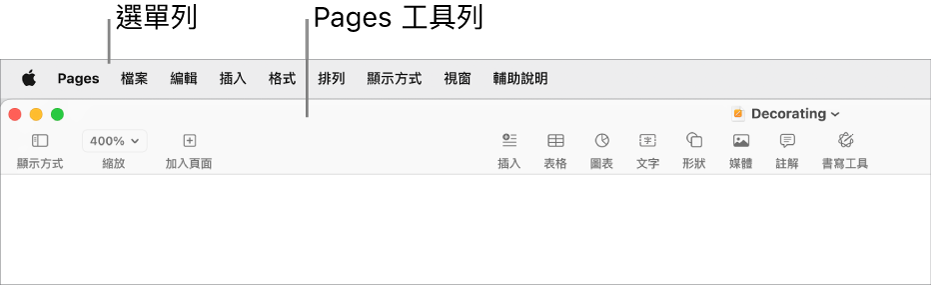
隱藏或顯示工具列
在 Mac 上前往 Pages App
 。
。開啟文件,然後選擇「顯示方式」>「隱藏工具列」或「顯示方式」>「顯示工具列」(從螢幕最上方的「顯示方式」選單)。
加入、移除或重新排列工具列按鈕
在 Mac 上前往 Pages App
 。
。開啟文件,選擇「顯示方式」>「自訂工具列」(從螢幕最上方的「顯示方式」選單,而非從工具列中的「顯示方式」按鈕)。
請執行以下任何一項操作:
從工具列中加入或移除項目:將項目拖入工具列中來將其加入。將項目從工具列中拖出來將其移除。
重新排列工具列中的項目:拖移項目來重新排列其順序。「格式」和「文件」按鈕會一併移動,無法分開。
重設工具列:如要將工具列還原為預設設定,請將視窗底部的工具列組合拖至工具列中。
移除按鈕名稱:按一下左下方的彈出式選單,然後選擇「只限圖像」。依照預設,Pages 會顯示圖像和文字。
按一下「完成」。
感謝您提供意見。